一般的KVM VPS默认是不允许在KVM上搭建Windows系统的,如果被发现我们的VPS主机和账户可能会有一定的风险。但是在Vultr VPS主机上是支持用户自定义ISO安装Windows系统的,虽然商家有提供WIN系统方案的VPS主机,但是迫于成本太高,一般的用户很难接受。所以我们可以采用用户自定义ISO的方法在最低5美元的768MB内存,15GB SSD硬盘的KVM VPS中安装Winodws系统。
在"Vultr VPS主机挂载ISO安装Windows系统教程 建VPS篇"文章中,老左已经分享如何上传ISO和创建VPS方案的时候加载ISO的过程,本来会在上篇文章中一并安装WIN2003的,由于市面上的很多ISO都失效,而且有些站长没有提供,所以无法完成安装部分。周末期间,感谢网友kana帮助老左只做了这个2003版本和后面分享的2008版本系统ISO,然后才有了这篇安装篇。
第一、检查创建的Vultr VPS主机
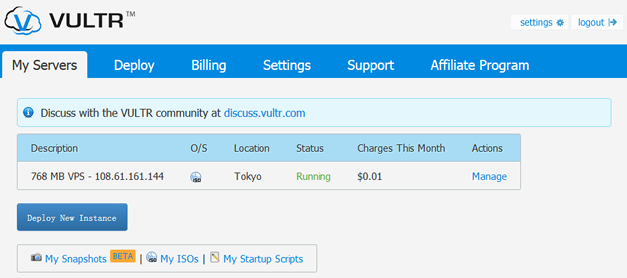
这里我们可以证实到老左写这篇文章的时候是开了768MB方案的VPS,确定已经在running运行,点击Manage进入管理。
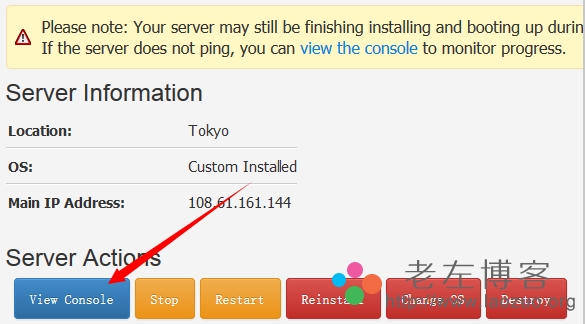
我们有看到上图所示的"View Console"按钮,点击进入,我们可以看到一个弹出窗口,熟悉的安装WIN系统的界面。
第二、Vultr Windows 2003系统安装过程
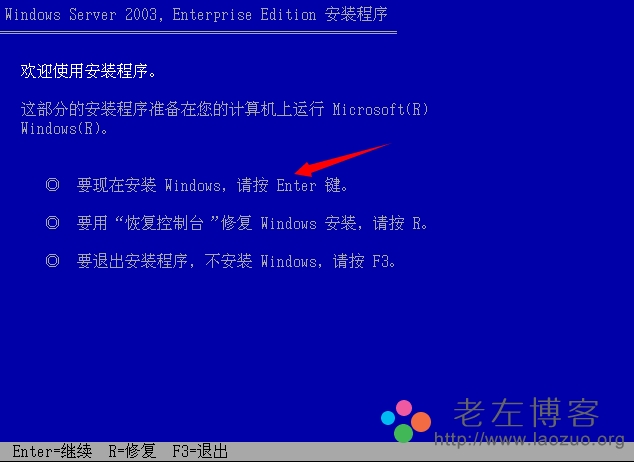
看到我们熟悉的windows安装界面,不是所有网上提供的ISO都可以进入这个界面的,有些是进入看到的是黑色背景的启动界面,说明没有这个ISO没有集成驱动。这里我们键盘ENTER就可以。
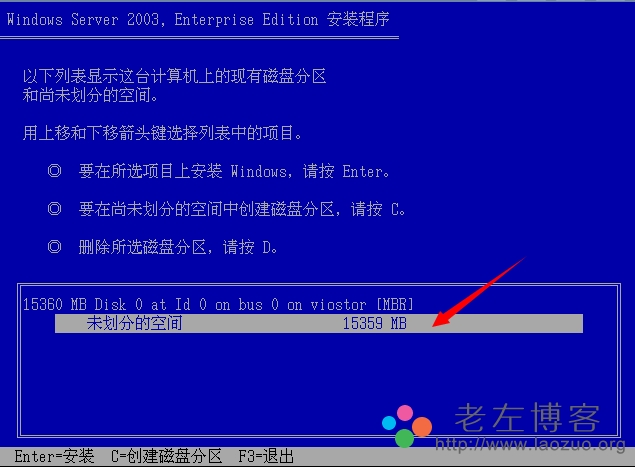
还有上面一步是同意条款的F8,我就不截图了。这里比较重要的是看到硬盘有15GB(我这个方案只有15GB),然后回车就可以进行下一步。
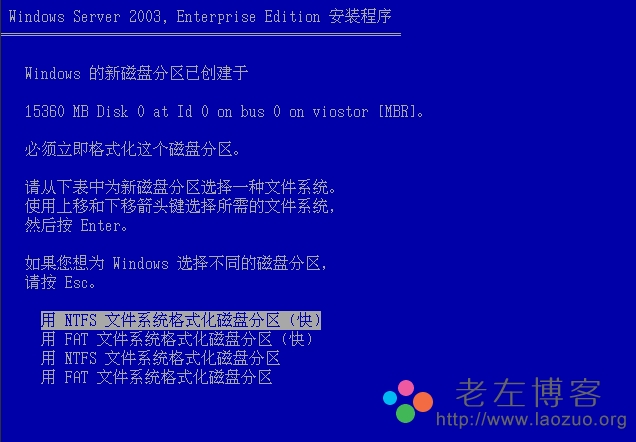
这里选择格式化硬盘,然后会自动继续按照系统。
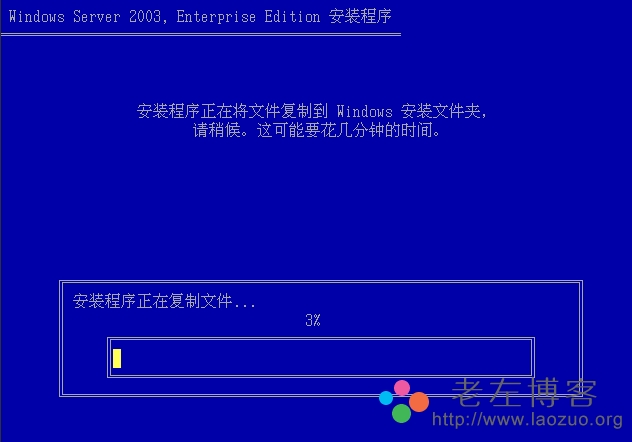
这里就很快速的复制windows2003安装文件。复制完毕之后会自动重启加载安装系统。我们只需要等待就可以,看似需要很久几十分钟,因为是SSD硬盘,以及速度还不错的机器,只需要10分钟不到就可以安装完毕。
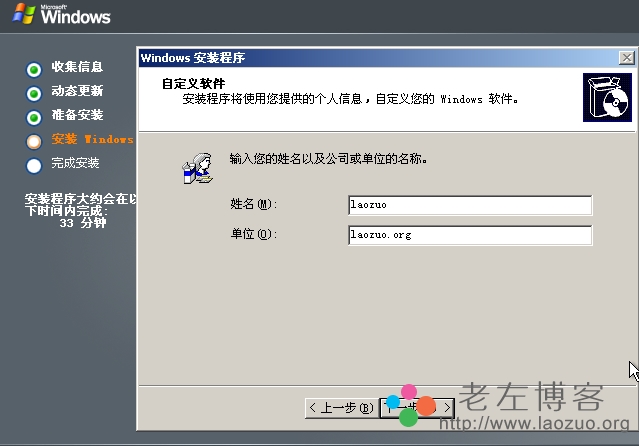
配置文件很简单,反正是中文都可以看懂。

这里还要输入windows2003序列号,这里老左就不提供了,网上先找找就可以了,后面如果有机会单独整理一篇序列号的收集文章出来。
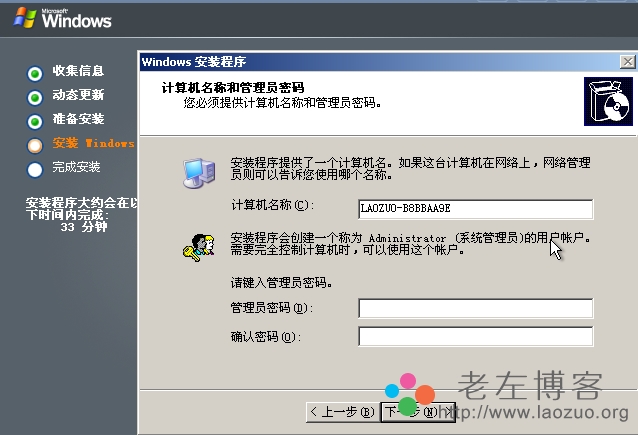
我们这里要设置系统登录开机密码。
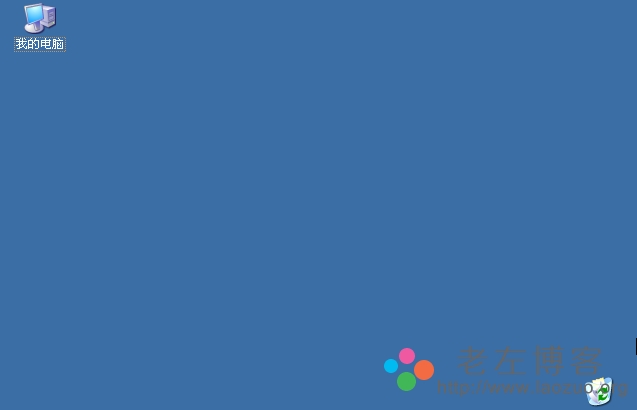
还有几个步骤简单的设置老左省掉了,我们会安装电脑系统就会操作的简单设置。这样我们可以看到上图,熟悉的windows2003系统就安装完毕。
第三、删除ISO系统包加载
因为系统默认从光驱启动的,光驱里目前还有我们的2003系统,所以如果VPS重启可能无法登录WIN系统,所以我们需要删除掉光驱ISO。

Remove ISO之后,我们随意的启动都可以登录Windows2003系统。